Napomena
Pristup ovoj stranici zahteva autorizaciju. Možete pokušati da se prijavite ili da promenite direktorijume.
Pristup ovoj stranici zahteva autorizaciju. Možete pokušati da promenite direktorijume.
Omogućite inteligenciju odnosa u Dinamics KSNUMKS Sales Premium kako biste svom prodajnom timu pružili važne uvide na osnovu njihove interakcije sa klijentima. KPI za analitiku odnosa, zdravstvene rezultate odnosa sa kupcima da biste znali koji kupci trebaju pažnju, i ko zna koga - predlozi za upoznavanje sa potencijalnim klijentima pomažu vašim prodavcima da budu efikasniji.
Belešku
- Osnovna analitika odnosa dostupna je u svim regionima za korisnike Sales Enterprise i ne zahteva nikakvo podešavanje.
- Poboljšana analitika odnosa dostupna je za korisnike Sales Premium i dostupna je samo u određenim regionima.
Važno
Ova funkcija ima za cilj da pomogne prodavcima ili menadžerima prodaje da poboljšaju performanse svog tima. Ova funkcija nije namenjena upotrebi pri donošenju odluka (i ne bi trebalo tako da se koristi) koje utiču na zapošljavanje zaposlenog ili grupe zaposlenih, uključujući nadoknade, nagrade, dužinu staža ili druga prava. Korisnici su isključivo odgovorni za korišćenje Dinamics 365, ove funkcije i bilo koje povezane funkcije ili usluge u skladu sa svim važećim zakonima, uključujući zakone koji se odnose na pristup analitici pojedinačnih zaposlenih i praćenje, snimanje i čuvanje komunikacije sa korisnicima. Ovo takođe uključuje adekvatno obaveštavanje korisnika da se njihova komunikacija sa prodavcima može pratiti, snimati ili čuvati i, u skladu sa važećim zakonima, dobijanje saglasnosti od korisnika pre korišćenja funkcije sa njima. Kupci se takođe podstiču da imaju mehanizam za informisanje svojih prodavaca da se njihova komunikacija sa korisnicima može pratiti, snimati ili čuvati.
Preduslov
Uverite se da su omogućene napredne funkcije Sales Insights. Da biste saznali više,Omogućite i konfigurišite premium funkcije Sales Insights.
Ako želite da Dinamics KSNUMKS Sales koristi e-poštu i sastanke iz Ekchange za generisanje uvida, omogućite sinhronizaciju servera za Ekchange. U suprotnom, uvidi se generišu samo pomoću e-pošte i podataka koji se nalaze u Dinamics KSNUMKS-u.
Uverite se da su vaši Office KSNUMKS podaci na jednoj od sledećih lokacija, a ne na lokaciji vašeg centra podataka specifičnoj za region:
- Global Geography 1 – EMEA (Austrija, Finska, Francuska, Engleska, Irska, Holandija)
- Global Geography 2 – Azija i Pacifik (Hong Kong SAR, Japan, Malezija, Singapur, Južna Koreja).
- Globalna geografija 3 - Amerike (Brazil, Čile, Sjedinjene Američke Države).
Belešku
Ako vaš centar za podatke nije na jednoj od gore navedenih lokacija, i dalje možete da koristite funkcije inteligencije odnosa sa podacima koji se nalaze u Dinamics KSNUMKS-u. Međutim, nećete moći da koristite Ekchange podatke za poboljšane uvide.
Omogućite i konfigurišite inteligenciju odnosa
U aplikaciji Sales Hub idite na Change area u donjem levom uglu stranice i izaberite Sales Insights settings.
Pod Uvid u odnose, izaberite Pregled .
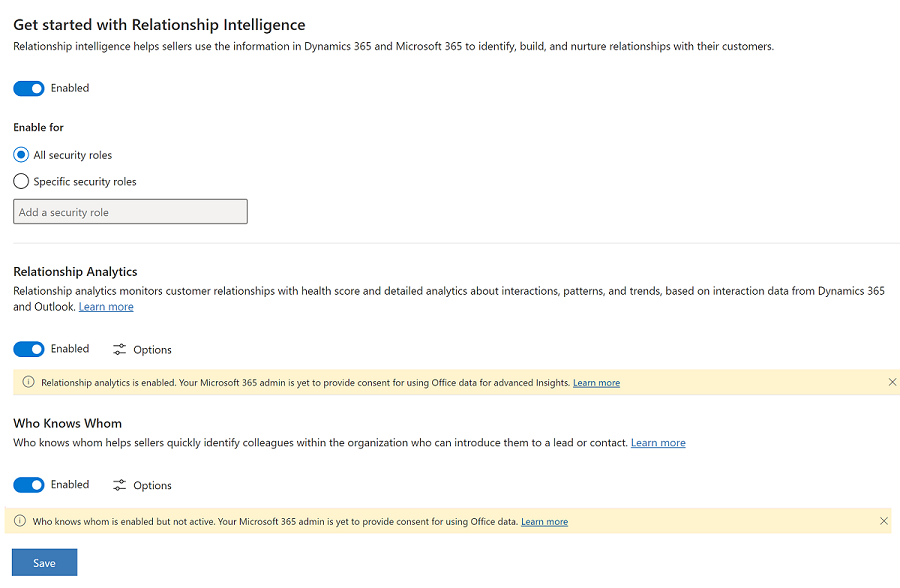
Pod Početak rada sa Relationship Intelligence, izaberite Enable. Funkcije inteligencije odnosa - analitika odnosa i ko zna koga - takođe su uključene.
Belešku
Ako isključite analitiku odnosa, nećete videti rezultate. Međutim, relevantni zdravstveni podaci se i dalje prikupljaju.
Sačuvajte promene.
Funkcije inteligencije odnosa su omogućene.Izaberite Opcije pod svakom funkcijom da podesite podešavanja.
Konfigurisanje analize odnosa i ispravnosti
Konfigurišite analitiku odnosa da biste definisali parametre koji bi odredili zdravlje odnosa sa klijentima. Ove konfiguracije su podržane samo za kupce Sales Premium.
Izaberite Analitika i zdravlje pod Uvid u odnose ili izaberite Opcije pod Ko zna koga na Početak rada sa Relationship Intelligence strana.
Pod uticajem aktivnosti, ažurirajte brojeve kako biste ukazali na relativni značaj različitih tipova aktivnosti u određivanju zdravlja odnosa. Navedite vrednost između 3 i 9. Smanjite vrednost, veća je važnost vrste aktivnosti. Na primer, ako želite da rangirate aktivnosti u sledećem redosledu važnosti: E-pošta, Telefonski poziv i Sastanak, možete podesiti vrednosti kao 3,4 i 5 respektivno.

U Frekvenciji komunikacije izaberite koliko često vaša organizacija očekuje od prodajnih timova da komuniciraju sa klijentima.
Vrednost koju izaberete utiče na očekivanje novijih čestih komunikacija u zdravstvenom rezultatu. Ređa komunikacija smanjuje očekivanja. Češća komunikacija ga povećava.
Pod ocenjivanjem zdravstvenog rezultata, podesite opseg zdravstvenih rezultata za ocenjivanje mogućnosti. Da biste promenili podrazumevane vrednosti, pokažite na minimalnu vrednost u opsegu i izaberite strelicu gore ili dole ili upišite novu vrednost.
Kada se izračunava zdravstveni rezultat, mogućnosti u cevovodu vaše organizacije se ocenjuju kao dobro, fer ili loše, u skladu sa opsegom koji ste definisali. Ocenjivanje može potrajati do 24 sata.
Ako promenite minimalnu vrednost ocene, maksimalna vrednost susedne ocene se automatski menja sa njom. Na primer, ako promenite minimalnu vrednost za Dobro na 50, maksimalna vrednost za Sajam se menja u 49.
Izaberite stavku Sačuvaj. Analitika odnosa je sada omogućena i konfigurisana za vašu organizaciju.
Za više informacija o tome kako da vidite analitiku, pogledajte Koristite analitiku odnosa za prikupljanje KPI-ova.
Konfigurisanje funkcije „Ko koga poznaje“
Funkcija ko zna koga pomaže vašoj prodajnoj organizaciji da brzo identifikuje kolege koji mogu da ih upoznaju sa potencijalnim klijentima ili kontaktima, na osnovu njihovih interakcija putem e-pošte i sastanaka. Konfigurišite funkciju da biste izabrali predložak e-pošte koji ćete koristiti za predstavljanje.
Izaberite Ko poznaje koga pod Uvid u odnos ili izaberite Opcije pod Ko zna koga na Početak rada sa Relationship Intelligence strana.
Izaberite obrazac e-pošte koji ćete koristiti za predstavljanje. Šablon e-pošte se koristi kada prodavac zatraži uvod u olovo ili kontakt od kolege.
Sledeći ekran prikazuje primer uvodne e-pošte koristeći podrazumevani predložak e-pošte:

Naučite kako da kreirate šablon e-pošte.
Izaberite stavku Sačuvaj.
Sledeći koraci
Dodajte vidžete za obavještajne podatke o odnosima u prilagođene obrasce ako vaša organizacija koristi prilagođenu aplikaciju za prodaju ili prilagođeni obrazac za olovo ili kontakt.
Ne možete da pronađete funkciju u svojoj aplikaciji?
Postoji nekoliko mogućnosti:
- Nemate potrebnu dozvolu za korišćenje ove funkcije. Pogledajte tabelu poređenja i vodič za licenciranje da biste videli koje funkcije su dostupne sa vašom licencom.
- Nemate potrebnu bezbednosnu ulogu da biste koristili ovu funkciju.
- Da biste konfigurisali ili podesili funkciju, morate imati uloge administracije i prilagođavanja
- Da biste koristili funkcije vezane za prodaju, morate imati primarne prodajne uloge
- Neki zadaci zahtevaju specifične funkcionalne uloge.
- Administrator nije uključio funkciju.
- Vaša organizacija koristi prilagođenu aplikaciju. Proverite sa administratorom koji su tačni koraci. Koraci opisani u ovom članku specifični su za unapred pripremljeno čvorište za prodaju i aplikaciju Sales Professional.